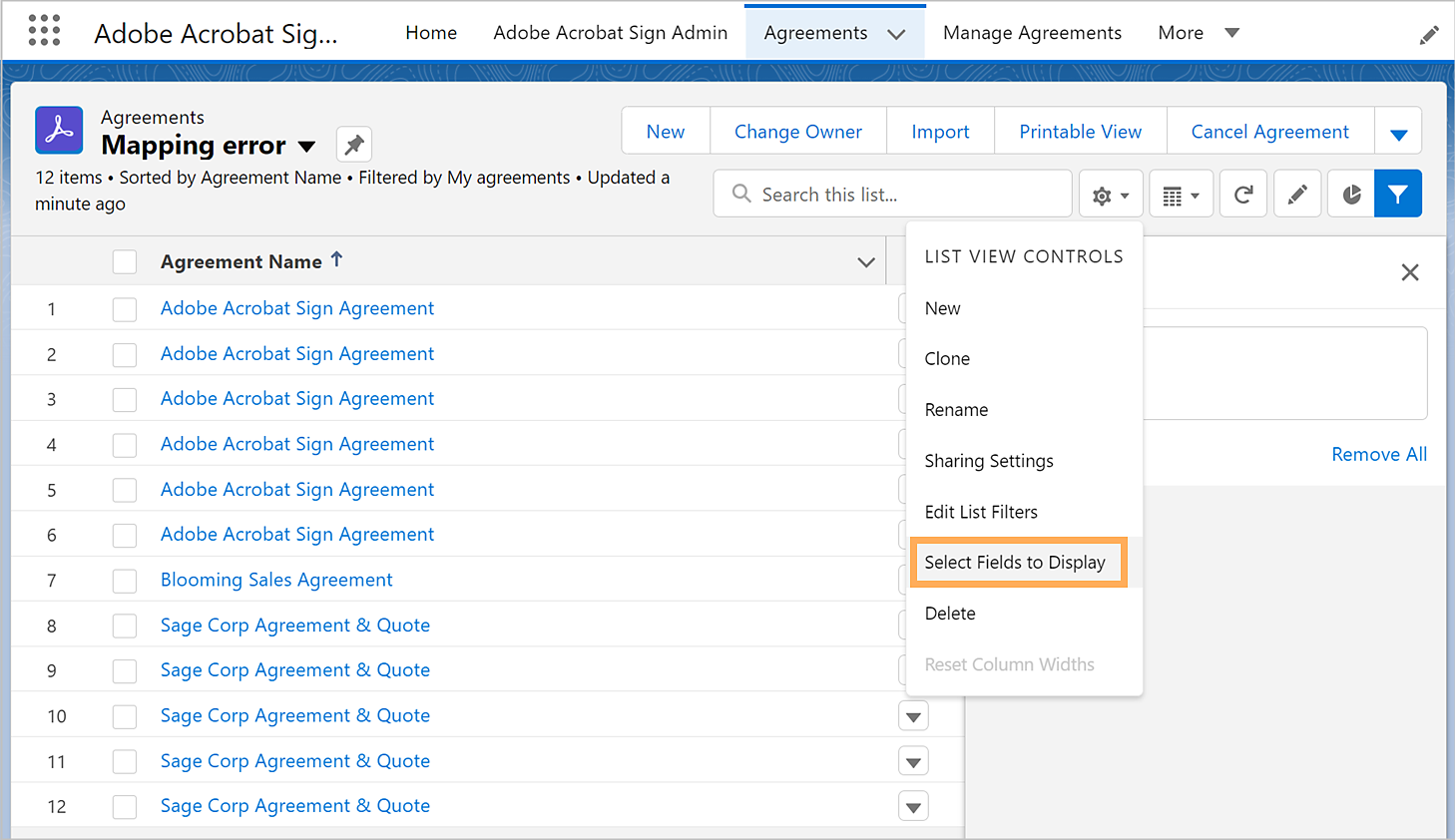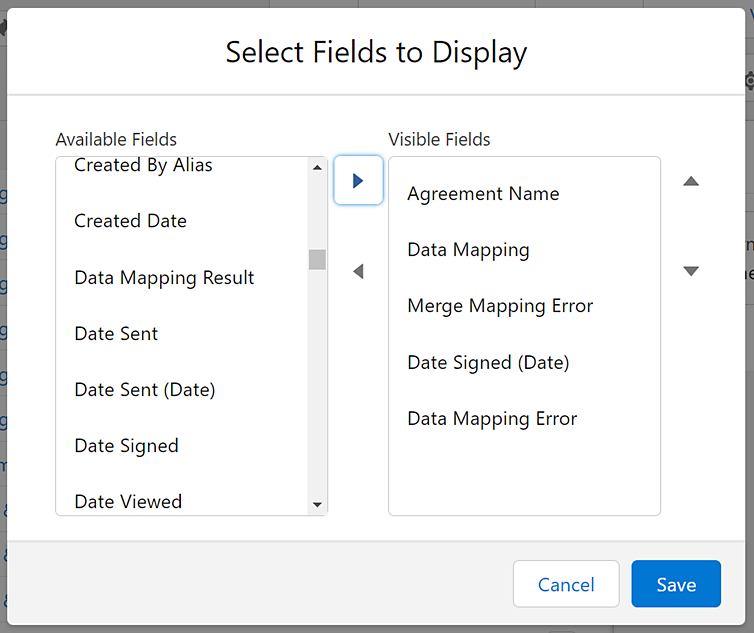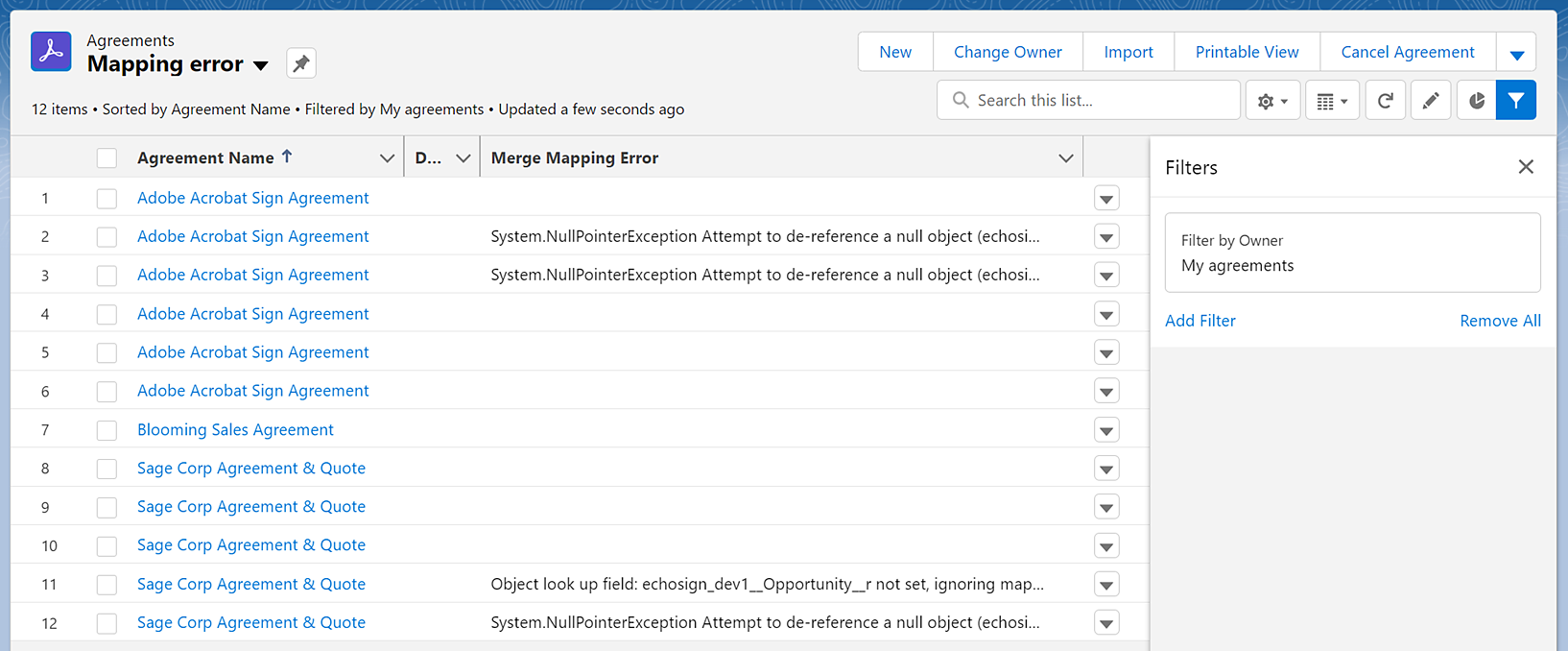Přejděte na stránku prostředí Lightning služby Acrobat Sign pro Salesforce a přihlaste se pomocí svých přihlašovacích údajů.
Podívejte se, jak přidat sloupce Chyba mapování sloučení a Chyba mapování dat do zobrazení seznamu dohod
Kdykoli se u záznamu dohody nepodaří provést mapování sloučení nebo dat, je nutné zkontrolovat následující sloupce pro tento záznam v zobrazení seznamu dohod:
- Mapování sloučení: Umožňuje zjistit, které mapování sloučení je vybráno.
- Výsledek mapování sloučení: Probíhá zpracování / Dokončeno / Neúspěšné – Tento výběrový seznam informuje o stavu mapování sloučení.
- Chyba mapování sloučení: Umožňuje zjistit příčinu selhání mapování sloučení.
- Mapování dat: Umožňuje zjistit, které mapování dat je vybráno.
- Chyba mapování dat: Umožňuje zjistit příčinu selhání mapování dat.
- Výsledek mapování dat: Probíhá zpracování / Dokončeno / Neúspěšné – Tento výběrový seznam informuje o stavu mapování dat.
Při výchozím nastavení nejsou tato pole (sloupce) přidána do zobrazení seznamu dohod a je nutné přidat je ručně provedením následujících kroků:
-
-
Vyberte kartu Dohody.
-
Vyberte možnost
 Ovládací prvky zobrazení seznamu > Nový.
Ovládací prvky zobrazení seznamu > Nový. -
V otevřeném dialogovém okně Nové zobrazení seznamu:
- Přiřaďte seznamu vhodný název.
- Výběrem možnosti Název rozhraní API seznamu automaticky vyplňte pole.
- Vyberte možnost Toto zobrazení seznamu uvidí všichni uživatelé.
- Vyberte možnost Uložit.
Při výchozím nastavení se vytvoří zobrazení seznamu pro všechny dohody.
-
Na stránce Dohody vyberte možnost Ovládací prvky zobrazení seznamu > Vybrat pole k zobrazení.
-
V otevřeném dialogovém okně Vybrat pole k zobrazení přidejte pole chyb mapování a další pole podle svých požadavků a poté vyberte tlačítko Uložit.
V konečném zobrazení seznamu dohod se zobrazí případné chyby, jak ukazuje níže uvedený příklad.